Apprendre à taper sur un clavier – Partie 1
1. Positionnement des touches d’un clavier

Les 3 zones principales du clavier : les chiffres, les lettres et les caractères spéciaux
- La première zone, en bleu, regroupe toutes les lettres de l’alphabet, disposées en AZERTY.
- La deuxième zone, en rouge, regroupe les caractères spéciaux : accents, apostrophes, parenthèses…
- Et la troisième zone, en jaune, regroupe les chiffres et les opérations de base (+ – * / ).
A noter que le clavier numérique n’est pas présent sur tous les claviers. Certains ordinateurs portables par exemple, du fait de leur petite taille, n’ont pas la place pour cette zone. Les chiffres se retrouvent au-dessus des caractères spéciaux.
2. Apprendre à taper au clavier, première approche
L’espace ci-dessous vous permet de taper librement du texte. Exercez-vous un petit moment histoire de repérer le positionnement des lettres. Placez le curseur de votre souris au dessus du champ de formulaire et tapez du texte à l’aide du clavier.

Question :
Je n'arrive pas à faire un point ou certains autres caractères spéciaux, comment ça se fait ? Je n'arrive pas non plus à taper des chiffres !
Je n'arrive pas à faire un point ou certains autres caractères spéciaux, comment ça se fait ? Je n'arrive pas non plus à taper des chiffres !
C’est normal ! Le clavier renferme quelques subtilités supplémentaires. Nous allons voir tout de suite le pourquoi du comment.
Publicité - Les espaces publicitaires permettent de financer le site
3. Les touches importantes du clavier
3.1 La touche espace
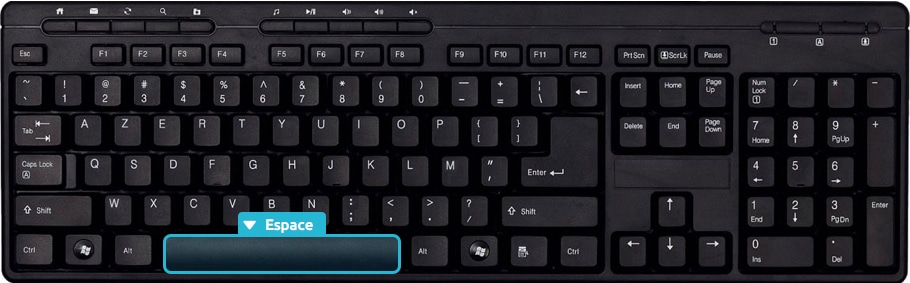
La touche espace vous permet de séparer les mots
A la fois la plus grosse touche du clavier et aussi l’une des plus utilisées, elle vous permettra de faire un espace entre chacun de vos mots. Lorsque vos mains sont bien positionnées ce sont les pouces qui doivent appuyer sur cette touche.
Exercice : A vous de jouer !
Ajoutez un retour à la ligne à l'aide de la touche Entrée après le premier point
3.3 La touche Echap (ESC)

3.4 Les MAJUSCULES

Les touches majuscule et verrouillage majuscule
Il y a 2 manières de faire des majuscules sur un clavier. Repérez tout d’abord les touches que l’on va utiliser : Majet Verr Maj (pour verrouillage majuscule). La touche Maj se trouve tout à gauche et tout à droite des lettres, et la touche Verr Maj juste en dessus la touche majuscule de gauche.
Majuscules en début de phrase : lorsque vous commencez une phrase, vous devez mettre la première lettre en majuscule. Pour cela, maintenez enfoncée l’un des deux touches Maj (en jaune, et pas Verr Maj en vert) et appuyez sur la lettre désirée. Relâchez et continuez la saisie de votre texte.
Une phrase ou un nom propre en majuscule : la première technique est utile lorsque vous mettez qu’une seule lettre en majuscule, lorsque vous devez taper un nom propre ou plusieurs mots en majuscule, utilisez plutôt la touche Verr Maj : elle permet de verrouiller les majuscules, donc pas besoin de maintenir la touche, tout ce que vous taperez sera en majuscule. Appuyez à nouveau sur la touche Verr Num pour repasser en mode normal.



Faire une majuscule avec Maj ou tout un mot avec VerrMaj
Prenez le temps de vous exercer un peu, essayez, expérimentez ! Vous pouvez ouvrir le bloc-notes dans le Menu Démarrer afin de taper un peu de texte. Le prochain cours continue avec l’apprentissage du clavier mais cette fois avec la ponctuation, la modification d’un texte et d’autres touches importantes à connaitre.
Vous avez terminé la lecture du cours ? Alors cliquez ici pour continuer :
Vous avez terminé la lecture du cours ? Alors cliquez ici pour continuer :




Aucun commentaire:
Enregistrer un commentaire